1.作用
修改控件的属性,主要用于导航,可修改6种控件的属性:组合面板、标签、超链接标签、列表、超链接、按钮。
2.使用方法
进入导航的设计界面,单击【填表公式】,打开“填表公式管理”对话框,选中具体的事件,在对话框底部单击【添加公式】,弹出“请选择操作”对话框,选择“设置控件属性2”公式,在选中的事件下添加好“设置控件属性2”公式;
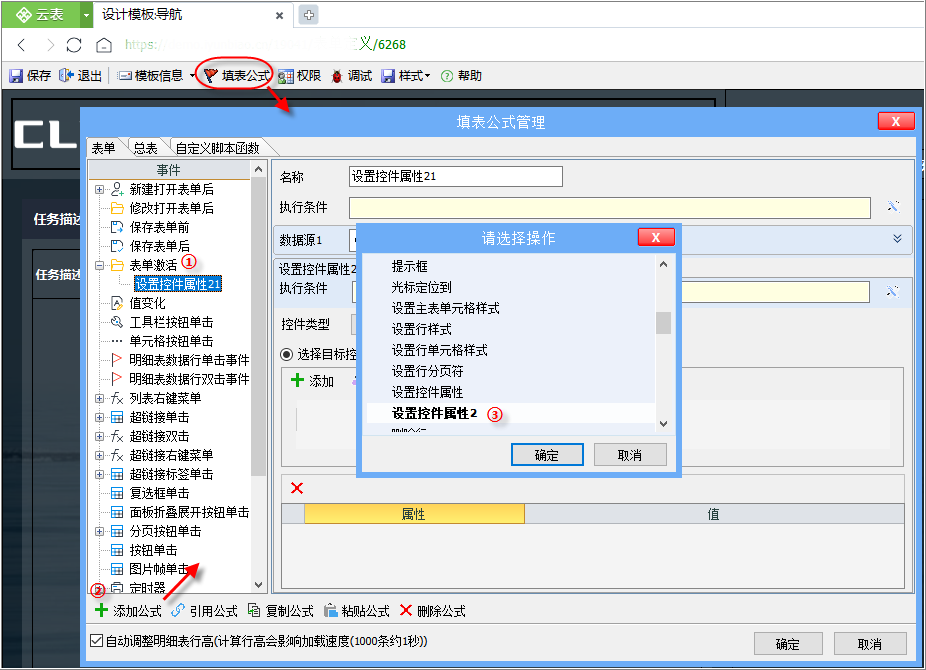
3.参数说明
一个完整的公式包含3部分:执行条件,数据源,设置控件属性2(操作),其中执行条件默认为空,数据源为无,接下来再看详细的参数;
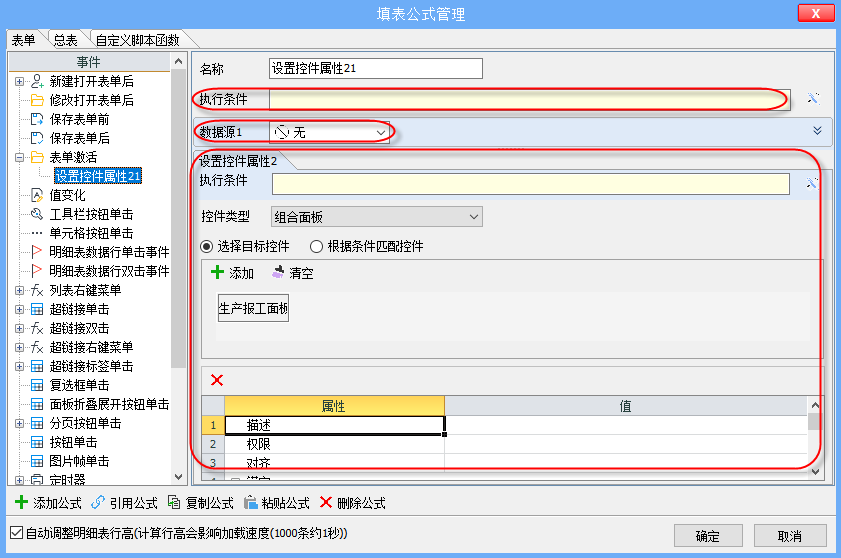
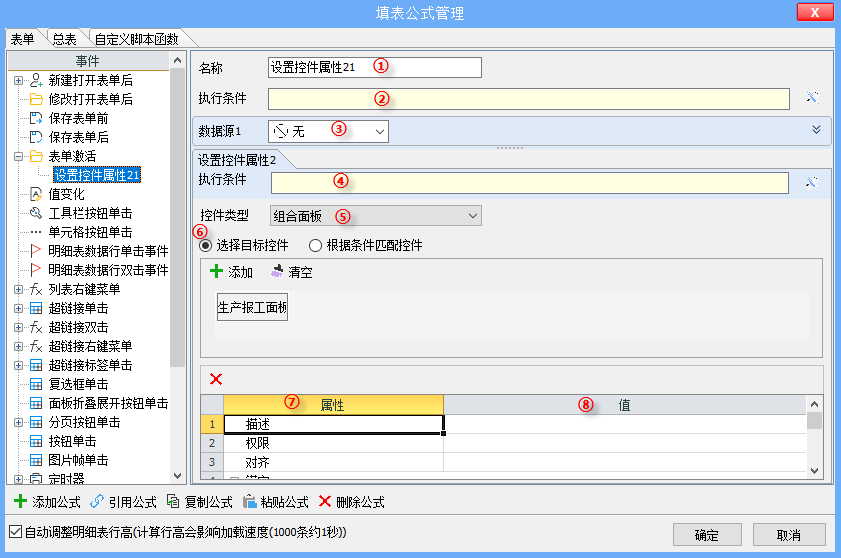
①
名称:先给新建的公式取一个便于识别的名称,如“设置控件属性2_列表”;
②
执行条件:公式的“执行条件”是一个逻辑判断表达式,如果不满足,则整个公式都不执行,包括下面的“数据源”和“设置控件属性2”操作都不会被执行,详见“
填表公式-概述”;
③
数据源:作用是给后续的操作提供数据,可从模板的数据接口、系统内设的全局数据接口、新建表单、打开表单、导入excel、摄像头扫码、上传文件、询问对话框、本表单明细等获取数据,并将获取到的数据传给后续的操作中使用,默认为无,详见“
填表公式-数据源”;
④
执行条件:操作的“执行条件”,是一个逻辑表达式,如果不满足,则“设置控件属性2”操作不会被执行,与公式执行条件的区别,详见“
填表公式-概述-执行条件”;
⑤
控件类型:有6种控件组合面板、标签、超链接标签、列表、超链接、按钮
⑥
目标控件:可选择“选择目标控件”和“根据匹配条件匹配控件”2种
★选择目标控件:单击【+】,根据“控件类型”设置,显示所有类型的控件,选择具体的控件,可单选和多选。
★根据匹配条件匹配控件:填写“匹配条件”根据匹配条件确定具体的控件。
⑦
属性:根据所选的“控件类型”显示该类型控件所有的属性,无需设置;
⑧
值:该“目标控件”对应的“属性”赋值,比如给“权限”赋值“采购”或者“销售”等;
4.示例
导航中由于“销售列表”只针对部分用户开放,进入导航时先隐藏“销售列表面板”,有查看销售统计权限的用户,单击【查看销售】按钮时,才显示“销售列表面板”,我们以这个例子为例。


①在“表单激活”事件下,通过“设置控件属性2”隐藏“销售列表面板”。
在导航的设计界面,单击【填表公式】,打开“填表公式管理”对话框,选中“表单激活”事件,单击【添加公式】,选择“设置控件属性2”公式,由于“销售列表面板”是面板控件,控件类型选择“组合面板”,“目标控件”的选择方式使用默认的“选择目标控件”,单击【+】选择“列表面板”(该控件的名称),将控件的“隐藏”属性设置为“常量.是”。
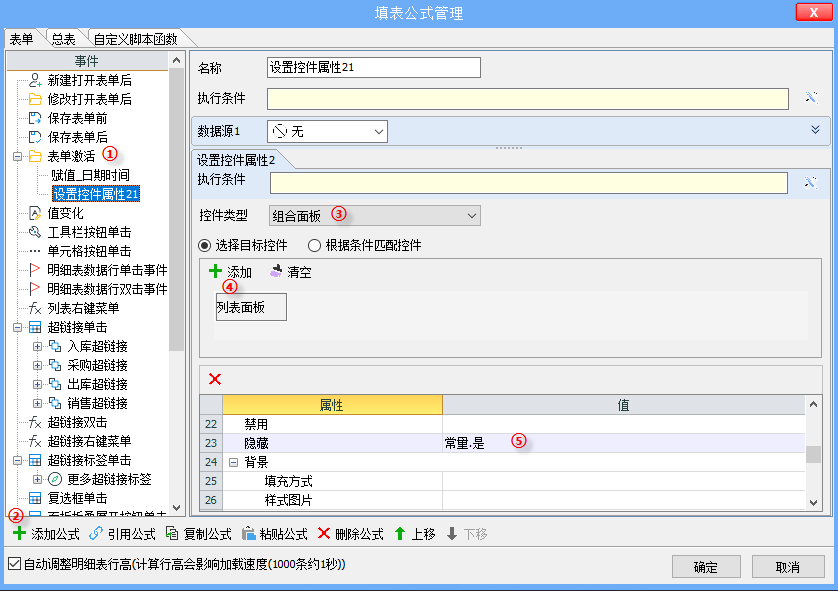
②设置“查看销售”按钮的权限,将该按钮的权限设置为“销售”;

③在“查看销售”按钮单击事件下,显示“销售列表面板”。
在“填表公式管理”对话框中,选中“按钮单击”事件,单击【添加按钮】,选择已有的按钮“查看销售”,单击【添加公式】,选择“设置控件属性2”公式,找到“销售列表面板”,控件类型选择“组合面板”,根据“选择目标控件”,添加“列表面板”,将它的“隐藏”属性的值设置为“常量.否”(销售列表面板已显示,列表中的值还需要通过赋值公式添加,详见
列表的使用)。


